
पुढील लेखात आपण यावर एक नजर टाकणार आहोत आम्ही ज्या क्षणी आम्ही कनेक्ट होतो त्या वायफाय नेटवर्कचा संकेतशब्द कसा दिसेल. जेव्हा वापरकर्ते प्रथमच वायरलेस नेटवर्कशी कनेक्ट होतात तेव्हा संकेतशब्द आमच्या उबंटू संगणकावर जतन केला जाईल. या कारणास्तव, आम्ही त्याच Wi-Fi नेटवर्कशी प्रत्येक वेळी पुन्हा कनेक्ट केल्यास संकेतशब्दाचा पुन्हा टाइप करणे आवश्यक नाही.
जसजसे वेळ निघत जाईल आणि जेव्हा आम्हाला त्याच Wi-Fi नेटवर्कमध्ये नवीन डिव्हाइस जोडायचे असेल तेव्हा आम्हाला आवश्यक संकेतशब्द यापुढे आठवत नाही. आपण स्वत: ला या परिस्थितीत आढळल्यास, उबंटू वापरकर्ते (आणि इतर Gnu / Linux प्रणाली) आम्ही सक्षम होऊ आम्ही यापूर्वी कनेक्ट केलेल्या Wi-Fi नेटवर्कचे संकेतशब्द टर्मिनलमधून प्राप्त करा. आम्ही देखील करू शकता ग्राफिकल वातावरणामधून पहा आणि या नेटवर्कचा संकेतशब्द ज्याद्वारे आपण कधीतरी कनेक्ट करतो त्या सोप्या मार्गाने पहा.
आपण उबंटूसह कनेक्ट केलेल्या Wi-Fi नेटवर्कचा संकेतशब्द शोधा
मी म्हटल्याप्रमाणे उबंटूमध्ये कमांड लाइन किंवा ग्राफिकल वातावरणामधून वायफाय नेटवर्क्सचा पासवर्ड सापडला आहे. उबंटू 20.04 एलटीएस डेस्कटॉपवर पुढील चरणांचा प्रयत्न केला (GNOME)तथापि, इतर वितरणांमध्ये या चरण कदाचित समान आहेत.
टर्मिनल वरुन
उबंटू आणि त्याच्या रूपांमध्ये, वायरलेस नेटवर्क कॉन्फिगरेशन फाइल्स निर्देशिकेत साठवल्या जातात / इत्यादी /नेटवर्कमॅनेजर/ सिस्टम-कनेक्शन /. आम्ही टर्मिनल (Ctrl + Alt + T) उघडल्यास आम्ही आमच्या संगणकावरून ज्या Wi-Fi नेटवर्कशी कनेक्ट करतो त्या कॉन्फिगरेशन फायली पाहण्यात सक्षम आहोत:
ls /etc/NetworkManager/system-connections/
वरील स्क्रीनशॉटवरून आपण पाहू शकता की माझ्या उबंटू 2 सिस्टमवर माझ्याकडे 20.04 नेटवर्क कॉन्फिगरेशन फाइल्स सेव्ह केल्या आहेत. या फायलींमध्ये आम्हाला प्रत्येक नेटवर्कचे भिन्न तपशील आढळतील जसे की वायफाय आयडी, एसएसआयडी, प्रमाणीकरण पद्धत, वायफाय संकेतशब्द इ. या फाइल्सचा सल्ला घेण्यासाठी आपल्याला फक्त कमांड वापरावी लागेल मांजर किंवा आम्हाला आवडत असलेल्या नेटवर्कचा संकेतशब्द पाहण्यासाठी काही मजकूर संपादक.
या उदाहरणासाठी मी वायफाय नेटवर्कचे तपशील पाहू शकेन "dlink.nmconnectionटर्मिनलमध्ये (Ctrl + Alt + T) कमांड वापरणे:
sudo cat /etc/NetworkManager/system-connections/dlink.nmconnection
पडद्यावर भिन्न मूल्ये दिसतील, त्यापैकी आम्हाला सापडतील पीएसकेदिलेला वायफाय नेटवर्कचा संकेतशब्द आहे. हे काय आहे याबद्दल आश्चर्यचकित लोकांसाठी, पीएसके (पूर्व-सामायिक की) एक क्लायंट प्रमाणीकरण पद्धत आहे. हे एनक्रिप्शन की व्युत्पन्न करण्यासाठी 64 हेक्साडेसिमल अंकांची स्ट्रिंग किंवा 8 ते 63 एएससीआयआय वर्णांचा पासफ्रेज म्हणून वापरते.
संकेतशब्द तपासण्याचा दुसरा मार्ग म्हणजे ग्रीप कमांड वापरणे. म्हणून आम्ही जतन केलेल्या वाय-फाय नेटवर्कचा संकेतशब्द शोधू शकतोखालील प्रमाणे दर्शविल्याप्रमाणे:
sudo grep psk= /etc/NetworkManager/system-connections/*
ही आज्ञा सर्व जतन केलेल्या वायरलेस नेटवर्कसाठी संकेतशब्द प्रदर्शित करेल.
संकेतशब्द प्राप्त करण्याचा दुसरा मार्ग म्हणजे वापर मागील आदेशाचा एक प्रकार हे कसे आहे:
sudo grep -r '^psk=' /etc/NetworkManager/system-connections/
आम्हाला नावे पाहू इच्छित नसल्यास एसएसआयडी वाय-फाय नेटवर्कचे आणि केवळ संकेतशब्द पहातुम्हाला आधीच्या कमांडला जोडावे लागेल -h पर्याय:
sudo grep -hr '^psk=' /etc/NetworkManager/system-connections/
वापरा -h पर्याय आमच्याकडे एकापेक्षा जास्त नेटवर्क जतन केले असल्यास ही समस्या असू शकते. हा पर्याय वापरताना प्रत्येक संकेतशब्द कोणत्या नेटवर्कचा आहे हे आम्हाला कळणार नाहीSSID दिसत नाही म्हणून.
नेटवर्क व्यवस्थापक (जीयूआय) कडून
आपण इच्छित असल्यास आपण यापूर्वी कनेक्ट केलेल्या Wi-Fi नेटवर्कचा संकेतशब्दच पहा आणि आपण टर्मिनल वापरण्याऐवजी ग्राफिकल वातावरणाचा वापर करण्यास प्राधान्य देता, आपण फक्त वर क्लिक करावे लागेल नेटवर्क चिन्ह डेस्कटॉपच्या वरच्या पॅनेल वर स्थित आहे. तेथे ड्रॉप-डाउन मेनू दिसेल. आम्ही तर वायफाय पर्यायावर क्लिक कराआणखी एक मेनू दिसेल. येथे आपल्याला पर्याय सापडतीलवाय-फाय सेटअप'वर क्लिक करा.
उघडणार्या विंडोमध्ये आपल्याला सध्या उपलब्ध असलेल्या नेटवर्कची सूची दिसेल. तेथे आम्ही करू शकतो "सेटिंग्ज" चिन्हावर क्लिक करा की आम्ही त्या वाय-फाय नेटवर्कच्या पुढे आपण पाहू जेणेकरून आम्ही कधीतरी कनेक्ट झालो होतो.
आता निवडलेल्या वाय-फाय नेटवर्कची कॉन्फिगरेशन विंडो उघडेल. मध्ये टॅब 'सुरक्षा'आम्ही तारकासह पासवर्ड पाहू. संकेतशब्द उघड करण्यासाठी, चेकबॉक्स वर क्लिक करण्यासाठी अजून बरेच काही असेलसंकेतशब्द दर्शवा'.
आम्ही कनेक्ट केलेल्या वाय-फाय नेटवर्कचे संकेतशब्द तपासण्याचे हे दोन सोप्या मार्ग आहेत. अजून काय आम्हाला काली लिनक्स वर बरेच संकेतशब्द पुनर्प्राप्ती साधने उपलब्ध आहेत. काली लिनक्स स्थापित करण्याचे कोणतेही कारण नाही, आपल्याकडे फक्त आहे उपलब्ध साधने स्थापित करा आमच्या उबंटू सिस्टमवर आणि संकेतशब्द पुनर्प्राप्ती साधने वापरा.
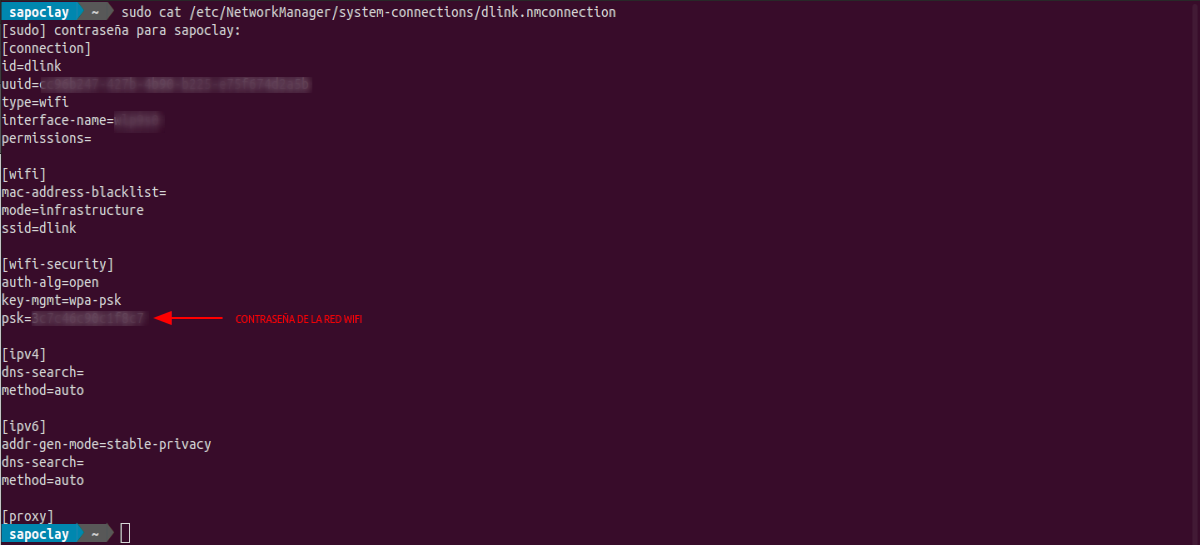


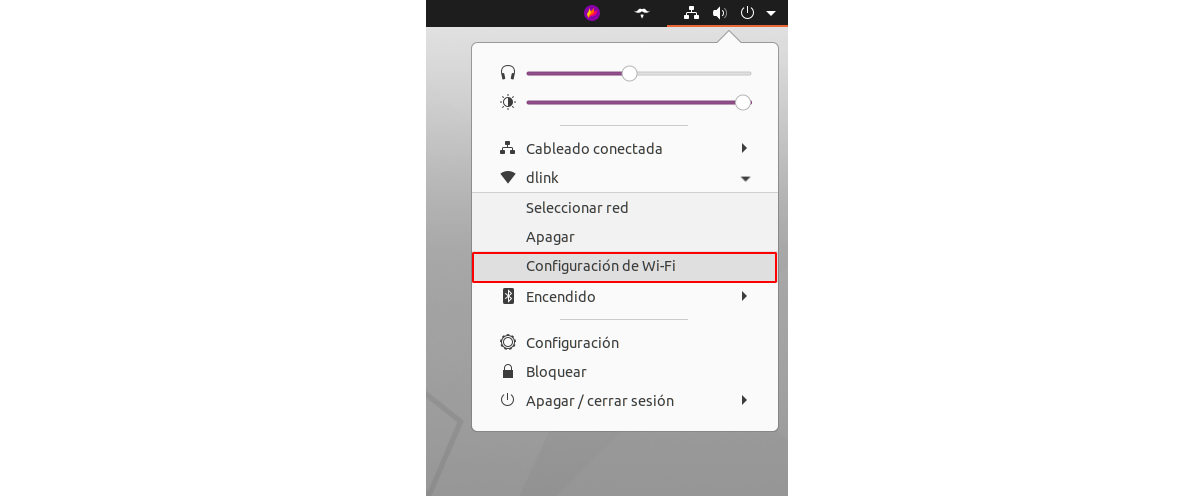
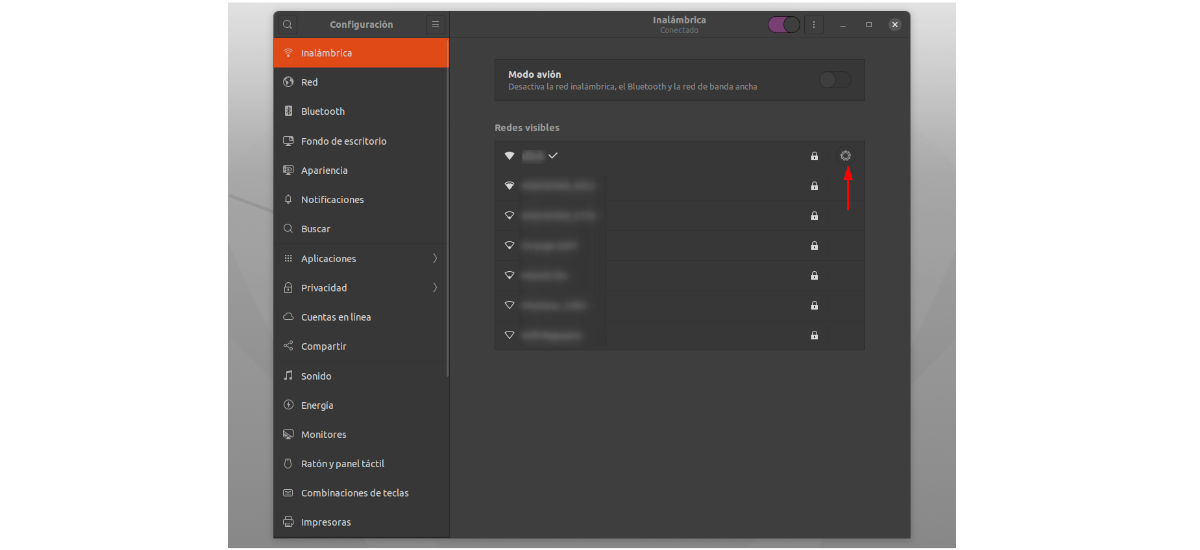

खूप खूप धन्यवाद, ते खूप उपयुक्त आणि चांगले समजावून सांगितले.